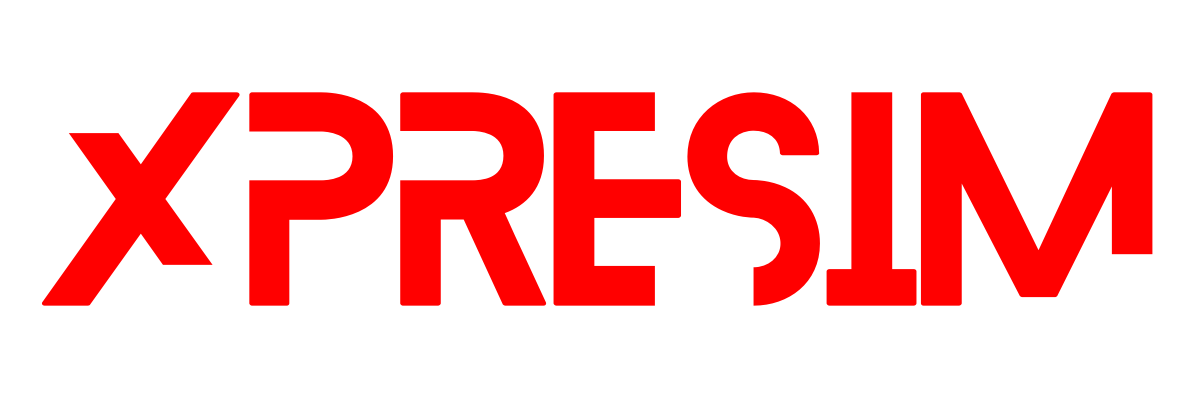Κέντρο βοήθειας
Γρήγορη εκκίνηση:
Καλώς ήρθατε στο Κέντρο βοήθειας εγκατάστασης eSIM
Το να ξεκινήσετε με την eSIM σας είναι εύκολο! Ακολουθήστε αυτόν τον γρήγορο οδηγό για να βεβαιωθείτε ότι η συσκευή σας πληροί τις απαιτήσεις και εγκαταστήστε σωστά την eSIM σας.
Απαιτήσεις συστήματος
Πριν ξεκινήσετε, βεβαιωθείτε ότι η συσκευή σας υποστηρίζει eSIM. Προβολή λίστας υποστηριζόμενων συσκευών .
- Το τηλέφωνό σας πρέπει να είναι ξεκλειδωμένο και συμβατό με την τεχνολογία eSIM.
- Θα πρέπει να έχετε εγκατεστημένη την πιο πρόσφατη έκδοση του λειτουργικού συστήματος.
Οδηγός γρήγορης εγκατάστασης
- Αγοράστε το πρόγραμμα eSIM σας μέσω του ιστότοπού μας ή μιλήστε με την ομάδα μας στα μέσα κοινωνικής δικτύωσης.
- Μόλις ολοκληρωθεί η αγορά, θα λάβετε ένα email με έναν κωδικό QR για να ενεργοποιήσετε την eSIM σας.
- Βεβαιωθείτε ότι η συσκευή σας είναι συνδεδεμένη σε σταθερή σύνδεση στο διαδίκτυο.
- Ανοίξτε την κάμερα της συσκευής σας (μην χρησιμοποιείτε εφαρμογή σάρωσης QR) και σαρώστε τον κωδικό QR που λάβατε.
- Κάντε κλικ στο μήνυμα για να εγκαταστήσετε την eSIM και ακολουθήστε τις οδηγίες που εμφανίζονται στην οθόνη.
- Μόλις εγκατασταθεί, μεταβείτε στις ρυθμίσεις της συσκευής σας, επιλέξτε το πρόγραμμα δεδομένων eSIM και ενεργοποιήστε την περιαγωγή εάν χρειάζεται.
Εάν αντιμετωπίζετε προβλήματα ή χρειάζεστε περαιτέρω βοήθεια, ανατρέξτε στα Θέματα Βοήθειας στην αριστερή γραμμή μενού.
Απολαύστε την απρόσκοπτη συνδεσιμότητα σας με το XPRESIM!
Πώς να ελέγξετε εάν η συσκευή μου είναι ξεκλείδωτη;
Πριν εγκαταστήσετε μια eSIM, είναι σημαντικό να βεβαιωθείτε ότι η συσκευή σας είναι ξεκλείδωτη. Ένα κλειδωμένο τηλέφωνο μπορεί να λειτουργήσει μόνο με τον πάροχο που σας πούλησε τη συσκευή. Δείτε πώς μπορείτε να ελέγξετε γρήγορα αν το τηλέφωνό σας είναι ξεκλείδωτο, ανάλογα με την επωνυμία:
Για χρήστες iPhone:
- Ανοίξτε την εφαρμογή Ρυθμίσεις.
- Κάντε κύλιση προς τα κάτω και πατήστε Γενικά, μετά Σχετικά.
- Αναζητήστε την ενότητα με την ένδειξη Κλείδωμα κινητής τηλεφωνίας.
- Εάν λέει "Χωρίς περιορισμούς SIM", το iPhone σας είναι ξεκλείδωτο. Εάν αναφέρει μια εταιρεία κινητής τηλεφωνίας, το τηλέφωνό σας εξακολουθεί να είναι κλειδωμένο σε αυτήν την εταιρεία κινητής τηλεφωνίας.
Για χρήστες Android (Samsung, Google, κ.λπ.):
- Μεταβείτε στις Ρυθμίσεις.
- Πατήστε Σύνδεση ήΔίκτυο & Διαδίκτυο.
- Αναζητήστε Δίκτυα κινητής τηλεφωνίας και πατήστε στο Διαχειριστές δικτύου.
- Εάν μπορείτε να επιλέξετε διαφορετικό δίκτυο από την τρέχουσα εταιρεία κινητής τηλεφωνίας σας, το τηλέφωνό σας είναι πιθανό να ξεκλειδωθεί. Εάν όχι, μπορεί να είναι κλειδωμένο.
- Εναλλακτικά, μπορείτε να τοποθετήσετε μια κάρτα SIM από άλλη εταιρεία κινητής τηλεφωνίας. Εάν το τηλέφωνό σας ζητήσει κωδικό ξεκλειδώματος ή δεν μπορεί να συνδεθεί στο νέο δίκτυο, εξακολουθεί να είναι κλειδωμένο.
Για άλλες μάρκες:
Για τις περισσότερες άλλες συσκευές, τα βήματα είναι παρόμοια με τα τηλέφωνα Android. Μπορείτε επίσης να δοκιμάσετε να εισαγάγετε την κάρτα SIM διαφορετικής εταιρείας κινητής τηλεφωνίας για να ελέγξετε εάν η συσκευή σας ζητά έναν κωδικό ξεκλειδώματος.
Γιατί τα τηλέφωνα είναι κλειδωμένα από εταιρείες κινητής τηλεφωνίας;
Όταν αγοράζετε ένα τηλέφωνο από έναν πάροχο, μπορεί να το κλειδώσει στο δίκτυό του για να διασφαλίσει ότι χρησιμοποιείτε τις υπηρεσίες του για μια συγκεκριμένη περίοδο. Τα τηλέφωνα είναι συχνά κλειδωμένα εάν αγοράσατε τη συσκευή με συμβόλαιο ή ως μέρος ενός προγράμματος πληρωμής.
Πώς να ξεκλειδώσετε το τηλέφωνό σας:
Για να ξεκλειδώσετε το τηλέφωνό σας, θα πρέπει να επικοινωνήσετε με την εταιρεία κινητής τηλεφωνίας σας. Ορισμένες εταιρείες κινητής τηλεφωνίας προσφέρουν μια εύκολη επιλογή για να ξεκλειδώσετε τηλέφωνα απευθείας στον ιστότοπό τους, ενώ άλλοι μπορεί να σας ζητήσουν να επικοινωνήσετε με την εξυπηρέτηση πελατών. Ακολουθούν μερικά γενικά βήματα:
- Επισκεφτείτε τον ιστότοπο της εταιρείας κινητής τηλεφωνίας σας και ελέγξτε εάν παρέχει ένα διαδικτυακό εργαλείο για να ξεκλειδώσετε τη συσκευή σας.
- Εάν δεν υπάρχει διαθέσιμο εργαλείο, καλέστε τη γραμμή εξυπηρέτησης πελατών της εταιρείας σας και ζητήστε ξεκλείδωμα συσκευής.
- Βεβαιωθείτε ότι το τηλέφωνό σας έχει εξοφληθεί πλήρως και ότι πληροίτε όλες τις απαιτήσεις ξεκλειδώματος της εταιρείας κινητής τηλεφωνίας.
- Μόλις ολοκληρωθεί η επεξεργασία του ξεκλειδώματος, επανεκκινήστε το τηλέφωνό σας και τοποθετήστε μια κάρτα SIM από διαφορετική εταιρεία κινητής τηλεφωνίας για να επιβεβαιώσετε ότι είναι ξεκλείδωτο.
Επικοινωνία με τον μεταφορέα σας:
Εάν δεν είστε σίγουροι για τη διαδικασία ξεκλειδώματος ή χρειάζεστε βοήθεια, είναι πάντα καλή ιδέα να επικοινωνήσετε απευθείας με την εταιρεία κινητής τηλεφωνίας σας.
Το ξεκλείδωμα του τηλεφώνου σας διασφαλίζει ότι μπορείτε να το χρησιμοποιήσετε με άλλους παρόχους και υπηρεσίες, συμπεριλαμβανομένης της eSIM μας!
Πώς να εγκαταστήσω μια eSIM στο iPhone μου;
Βήματα για την εγκατάσταση της eSIM στο iPhone:
Ακολουθήστε τα επόμενα βήματα για να εγκαταστήσετε μια eSIM στο iPhone, μέθοδος ενεργοποίησης κωδικού QR. Παρακαλώ σημειώστε ότι αυτή η μέθοδος απαιτεί μια δεύτερη συσκευή από όπου θα σαρώσει τον Κώδικα QR (οι εφαρμογές ανάγνωσης κώδικα QR δεν θα εγκαταστήσουν την eSIM), εάν βρίσκεστε εν κινήσει, δοκιμάστε τη μη αυτόματη εγκατάσταση.
Εγκατάσταση κωδικού QR:
1. Ανοίξτε το email που έστειλε το hello@xpresim.com μετά την αγορά σας από άλλη συσκευή και αναζητήστε τον QR CODE.
2. Ανοίξτε την εφαρμογή κάμερας του τηλεφώνου σας.
3. Σαρώστε τον ΚΩΔΙΚΟ QR
4. Πατήστε το κίτρινο κουμπί "Cellular Plan" που εμφανίζεται στην οθόνη.
5. Όταν η οθόνη σας ζητήσει "Η κάμερα θέλει να ενεργοποιήσει μια eSIM σε αυτήν τη συσκευή." Πατήστε Συνέχεια.
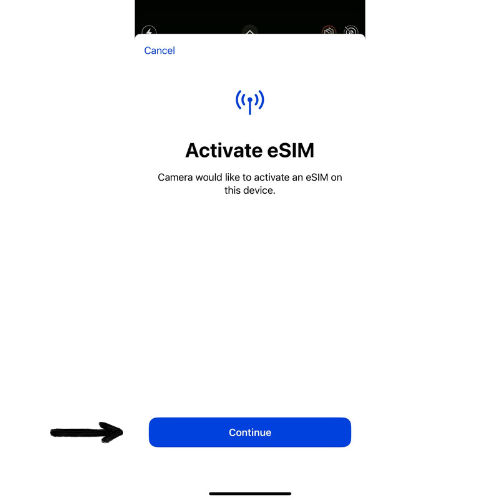
6. Όταν η οθόνη σας ζητήσει "Μια eSIM του [όνομα παρόχου] είναι έτοιμη να ενεργοποιηθεί σε αυτό το iPhone" Πατήστε Συνέχεια ξανά.
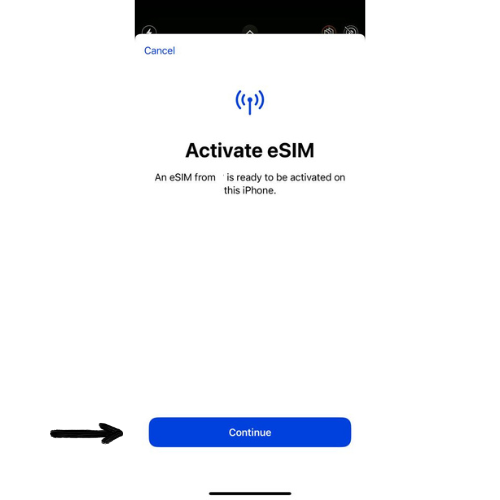
7. Περιμένετε να πραγματοποιηθεί η σύνδεση με το δίκτυο.
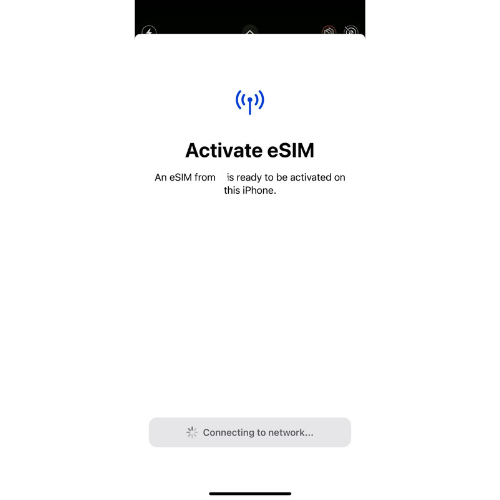
8. Επιλέξτε την προεπιλεγμένη γραμμή σας (συνιστούμε να επιλέξετε την προσωπική σας γραμμή, μπορείτε να αλλάξετε αυτήν και το όνομα κάθε γραμμής στις ρυθμίσεις κινητής τηλεφωνίας αργότερα).
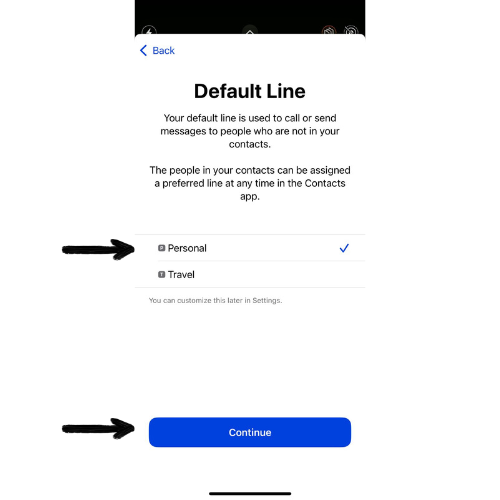
9. Επιλέξτε το πρόγραμμα κινητής τηλεφωνίας που θα χρησιμοποιήσετε με το iMessage και το FaceTime (συνιστούμε να επιλέξετε την προσωπική σας γραμμή, μπορείτε να το αλλάξετε αργότερα στις ρυθμίσεις κινητής τηλεφωνίας).
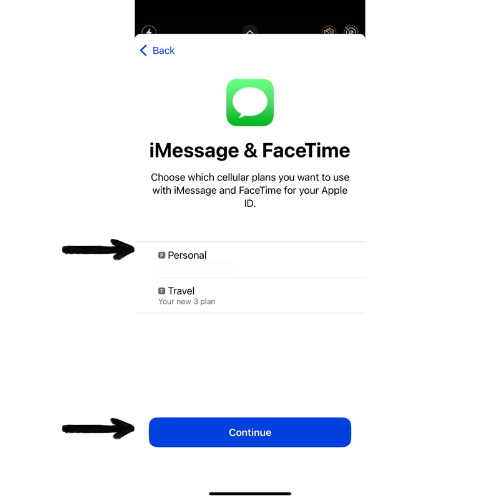
Μόλις η eSIM εγκατασταθεί επιτυχώς στο iPhone σας, προχωρήστε στην ενεργοποίησή της
Πώς να εγκαταστήσω με μη αυτόματο τρόπο την eSIM στο iPhone μου;
Βήματα για τη μη αυτόματη εγκατάσταση της eSIM στο iPhone:
Ακολουθήστε τα επόμενα βήματα για να εγκαταστήσετε μια eSIM στο iPhone, με μη αυτόματο τρόπο.
Χειροκίνητη εγκατάσταση:
1. Ανοίξτε το email που στάλθηκε από το hello@xpresim.com μετά την αγορά σας από άλλη συσκευή και εντοπίστε τους κωδικούς μη αυτόματης διαμόρφωσης.
2. Στο iPhone σας μεταβείτε στις Ρυθμίσεις / Κινητό / Προσθήκη eSIM.

3. Πατήστε «Χρήση κωδικού QR».
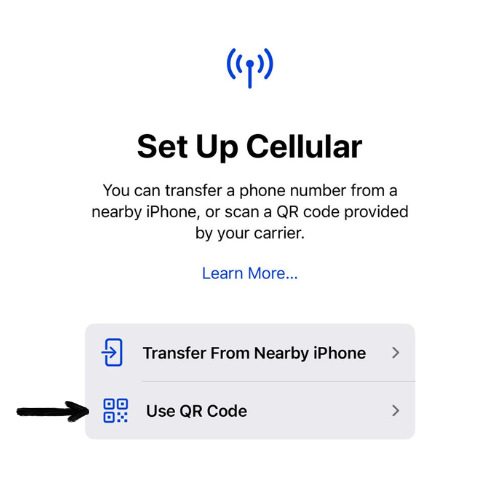
4. Πατήστε "Εισαγωγή λεπτομερειών χειροκίνητα".
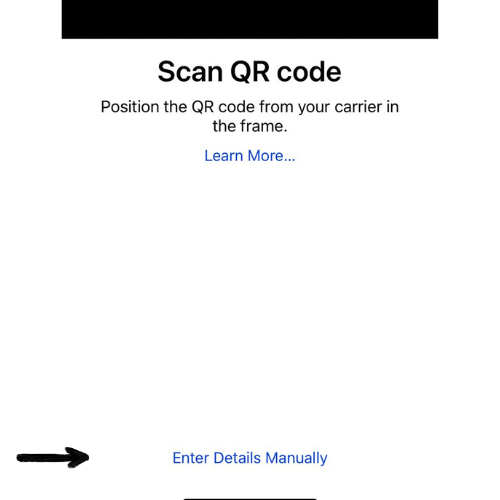
5. Εισαγάγετε τον κωδικό διεύθυνσης SM-DP+ που λαμβάνετε στα εισερχόμενα του email σας μετά την αγορά. (συμβουλή: μπορείτε να κάνετε αντιγραφή και επικόλληση για να αποφύγετε τυπογραφικά λάθη)
6. Στο πεδίο Κωδικός ενεργοποίησης πληκτρολογήστε τον κωδικό αντιστοίχισης αναγνωριστικού από το email.
7. Εάν λάβετε έναν προαιρετικό κωδικό, πληκτρολογήστε τον στον κωδικό επιβεβαίωσης.
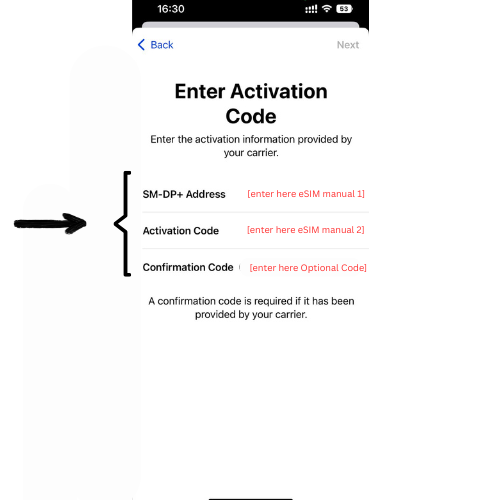
8. Πατήστε "Επόμενο".
9. Όταν η οθόνη σας ζητήσει "Μια eSIM του [όνομα κινητής τηλεφωνίας] είναι έτοιμη να ενεργοποιηθεί σε αυτό το iPhone" Πατήστε Συνέχεια ξανά.
10. Περιμένετε να πραγματοποιηθεί η σύνδεση με το δίκτυο.
11. Επιλέξτε την προεπιλεγμένη γραμμή σας (συνιστούμε να επιλέξετε την προσωπική σας γραμμή, μπορείτε να αλλάξετε αυτήν και το όνομα κάθε γραμμής στις ρυθμίσεις κινητής τηλεφωνίας αργότερα).
12. Επιλέξτε το πρόγραμμα κινητής τηλεφωνίας που θα χρησιμοποιήσετε με το iMessage και το FaceTime (συνιστούμε να επιλέξετε την προσωπική σας γραμμή, μπορείτε να το αλλάξετε αργότερα στις ρυθμίσεις κινητής τηλεφωνίας).
13. Συγχαρητήρια είστε συνδεδεμένοι!
Πώς μπορώ να ενεργοποιήσω την eSIM μου;
Βήματα ενεργοποίησης:
1. Στο iPhone σας μεταβείτε στις Ρυθμίσεις / Κινητό.
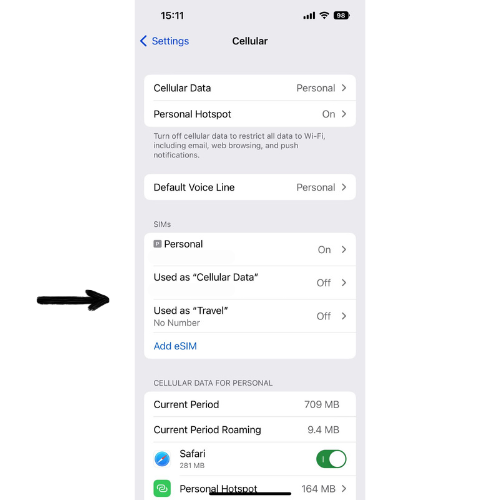
2. Η νέα γραμμή θα πρέπει τώρα να εμφανίζεται κάτω από τις SIM, πατήστε πάνω της.
3. Ενεργοποιήστε τη γραμμή.
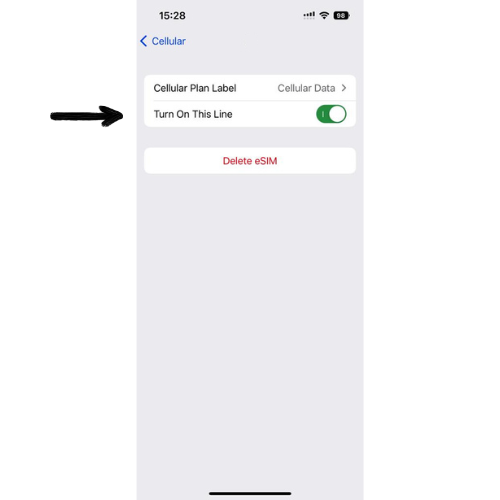
4. Επιστρέψτε στο κύριο μενού ρυθμίσεων κινητής τηλεφωνίας, πατήστε στη συνέχεια «Δεδομένα κινητής τηλεφωνίας».
5. Επιλέξτε το νέο σχέδιο δεδομένων από τη λίστα, ένα σημάδι επιλογής θα πρέπει να εμφανίζεται δίπλα του. Αφήστε το "Allow Cellular Data Switching" ΑΠΕΝΕΡΓΟΠΟΙΗΜΕΝΟ. Επιστρέψτε στο κύριο μενού ρυθμίσεων κινητής τηλεφωνίας.
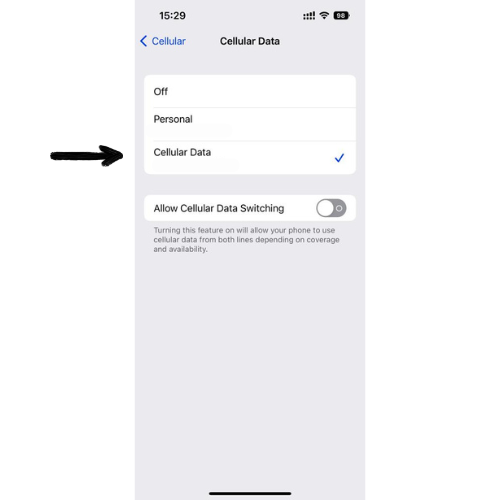
6. Πατήστε ξανά στο νέο πρόγραμμα δεδομένων eSIM στις SIM και ενεργοποιήστε την "Περιαγωγή δεδομένων".
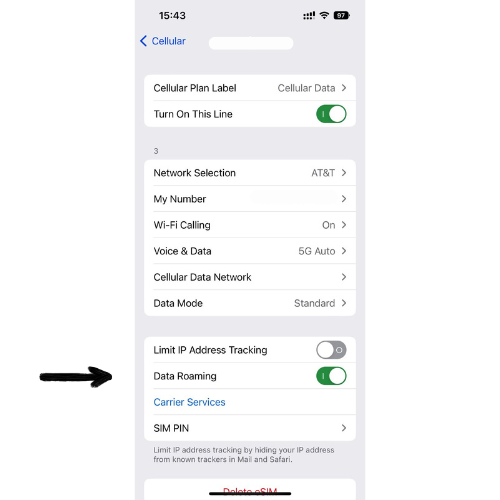
7. Απενεργοποιήστε το wifi και την Τοπική προσωπική σας γραμμή, Ρυθμίσεις > Κινητό > αναζητήστε την τοπική σας γραμμή SIM και πατήστε την, στην επόμενη οθόνη αφήστε την επιλογή "Ενεργοποίηση αυτής της γραμμής" ΑΠΕΝΕΡΓΟΠΟΙΗΜΕΝΗ.
Πώς να εγκαταστήσω την eSIM μου στη συσκευή μου Android;
Ακολουθήστε τα παρακάτω βήματα για να εγκαταστήσετε μια eSIM στη συσκευή σας Android:
- Ελέγξτε τη συμβατότητα της συσκευής για να βεβαιωθείτε ότι η συσκευή σας Android υποστηρίζει eSIM.
- Επιλέξτε μια χώρα και αγοράστε ένα πρόγραμμα δεδομένων.
- Ανοίξτε τις ρυθμίσεις της συσκευής σας.
- Μεταβείτε στο "Δίκτυο & Διαδίκτυο" ή "Συνδέσεις".
- Επιλέξτε "Δίκτυο κινητής τηλεφωνίας" ή "Κάρτα SIM & δίκτυο κινητής τηλεφωνίας".
- Επιλέξτε "Προσθήκη δικτύου κινητής τηλεφωνίας" ή "Προσθήκη εταιρείας κινητής τηλεφωνίας".
- Επιλέξτε "Σάρωση κωδικού QR" ή "Εισαγωγή κωδικού χειροκίνητα".
- Σαρώστε τον κωδικό QR ή εισαγάγετε τον κωδικό επιβεβαίωσης.
- Ακολουθήστε τις προτροπές στην οθόνη για να ενεργοποιήσετε το προφίλ eSIM.
- Ορίστε την eSIM ως κύρια ή εναλλάξτε μεταξύ SIM όπως επιθυμείτε.
Πώς να εγκαταστήσετε μη αυτόματα την eSIM σε συσκευές Android
Για να εγκαταστήσετε με μη αυτόματο τρόπο την eSIM σας σε μια συσκευή Android, ακολουθήστε τα βήματα που περιγράφονται παρακάτω:
- Βήμα 1: Ανοίξτε τις Ρυθμίσεις
- Βήμα 2: Μεταβείτε στο Δίκτυο και Διαδίκτυο
- Βήμα 3: Προσθέστε ένα προφίλ eSIM
- Βήμα 4: Εισαγάγετε τα στοιχεία ενεργοποίησης
- Βήμα 5: Ενεργοποιήστε την eSIM
- Βήμα 6: Ορισμός ως Πρωτεύουσα/Δευτερεύουσα Γραμμή
- Βήμα 7: Ενεργοποιήστε την Περιαγωγή δεδομένων (εάν υπάρχει)
Από την αρχική οθόνη της συσκευής σας Android, ανοίξτε την εφαρμογή Ρυθμίσεις.
Κάντε κύλιση προς τα κάτω και πατήστε Δίκτυο & Διαδίκτυο ή παρόμοια επιλογή ανάλογα με τη συσκευή σας.
Επιλέξτε Δίκτυο κινητής τηλεφωνίας και, στη συνέχεια, πατήστε Προσθήκη εταιρείας κινητής τηλεφωνίας ή Προσθήκη προγράμματος κινητής τηλεφωνίας. Ορίστε την επιλογή για μη αυτόματη εισαγωγή μιας eSIM.
Θα σας ζητηθεί είτε να εισαγάγετε τον κωδικό ενεργοποίησης που παρέχεται από την εταιρεία κινητής τηλεφωνίας σας είτε να σαρώσετε τον κωδικό QR eSIM. Επιλέξτε Enter Details Manually και εισαγάγετε τα απαιτούμενα δεδομένα.
Μόλις εισαχθούν σωστά οι πληροφορίες, η συσκευή σας Android θα ενεργοποιήσει αυτόματα την eSIM. Εάν σας ζητηθεί, επανεκκινήστε τη συσκευή σας.
Μετά την ενεργοποίηση, επιλέξτε εάν θα χρησιμοποιήσετε την eSIM ως κύρια ή δευτερεύουσα γραμμή δεδομένων.
Εάν ταξιδεύετε, φροντίστε να ενεργοποιήσετε την Περιαγωγή δεδομένων στις ίδιες ρυθμίσεις δικτύου κινητής τηλεφωνίας.
Πώς να εγκαταστήσετε μη αυτόματα την eSIM σε άλλες συσκευές (iOS, Wearables κ.λπ.)
Για συσκευές άλλες εκτός Android, όπως iPhone, iPad ή φορητές συσκευές, η διαδικασία μη αυτόματης εγκατάστασης ενδέχεται να διαφέρει ελαφρώς. Ακολουθήστε αυτά τα βήματα:
- Βήμα 1: Ανοίξτε τις Ρυθμίσεις
- Βήμα 2: Πρόσβαση στις ρυθμίσεις κινητής τηλεφωνίας/δικτύου
- Βήμα 3: Προσθέστε ένα προφίλ eSIM
- Βήμα 4: Εισαγάγετε τον κωδικό ενεργοποίησης με μη αυτόματο τρόπο
- Βήμα 5: Ενεργοποιήστε την eSIM
- Βήμα 6: Επαλήθευση συνδεσιμότητας
- Βήμα 7: Ενεργοποιήστε την Περιαγωγή δεδομένων (εάν απαιτείται)
Στη συσκευή σας, μεταβείτε στις Ρυθμίσεις. Για φορητές συσκευές όπως το Apple Watch, μεταβείτε στις ρυθμίσεις της αντιστοιχισμένης συσκευής.
Στις ρυθμίσεις, πατήστε στο Cellular (iPhone) ή στο Mobile Data (ipad ή άλλες συσκευές).
ΕπιλέξτεΠροσθήκη Cellular PlanorΠροσθήκη eSIM. Θα δείτε μια επιλογή για σάρωση ενός κωδικού QR ή μη αυτόματη εισαγωγή στοιχείων.
Επιλέξτε To Enter Details Manually, εάν δεν έχετε κωδικό QR. Εισαγάγετε τα στοιχεία ενεργοποίησης που παρέχονται από την εταιρεία κινητής τηλεφωνίας σας.
Αφού εισαγάγετε τον κωδικό ενεργοποίησης, η συσκευή σας θα ενεργοποιήσει αυτόματα την eSIM. Εάν σας ζητηθεί, επανεκκινήστε τη συσκευή σας.
Μόλις ενεργοποιηθεί, ελέγξτε ότι η eSIM εμφανίζεται ως ενεργή στις ρυθμίσεις κινητής τηλεφωνίας και δοκιμάστε τη σύνδεση για επαλήθευση.
Για διεθνή ταξίδια, φροντίστε να ενεργοποιήσετε το Data Roaming στις ρυθμίσεις σας για πρόσβαση σε δεδομένα κινητής τηλεφωνίας στο εξωτερικό.
Πώς να απενεργοποιήσετε/ενεργοποιήσετε την τοπική σας γραμμή
Για να διαχειριστείτε την eSIM και την τοπική σας γραμμή, ίσως χρειαστεί να απενεργοποιήσετε την τοπική σας γραμμή για να αποφύγετε περιττές χρεώσεις ή διενέξεις κατά τη χρήση της eSIM. Ακολουθήστε τις παρακάτω οδηγίες για τη συσκευή σας:
1. iPhone (iOS)
- Μεταβείτε στο Settingson στο iPhone σας.
- Επιλέξτε CellularorMobile Data.
- UnderCellular Plans, βρείτε την τοπική σας γραμμή.
- ToggleTurn Off This Lineto για να απενεργοποιήσετε την τοπική σας SIM.
- Για να το ενεργοποιήσετε ξανά, ακολουθήστε τα ίδια βήματα και κάντε εναλλαγή Ενεργοποίηση αυτής της γραμμής.
2. Συσκευές Android (Samsung, Google, κ.λπ.)
- Μεταβείτε στο Settingson στη συσκευή σας Android.
- Επιλέξτε Σύνδεση ήΔίκτυο και Διαδίκτυο, ανάλογα με τη συσκευή σας.
- Πατήστε Διαχειριστής καρτών SIM ή Κάρτες SIM.
- Βρείτε την τοπική σας SIM και ενεργοποιήστε την Απενεργοποίηση για να την απενεργοποιήσετε.
- Για να το ενεργοποιήσετε ξανά, κάντε εναλλαγή Ενεργοποίηση στο ίδιο μενού.
3. Windows Phone
- Ανοίξτε τις ρυθμίσεις στο Windows Phone σας.
- Μεταβείτε στο Network & Wireless.
- Επιλέξτε Cellular & SIM.
- Βρείτε την τοπική κάρτα SIM και πατήστε Απενεργοποίηση SIM.
- Για να την ενεργοποιήσετε ξανά, επιλέξτε Ενεργοποίηση SIM.
4. Τηλέφωνα με διπλή SIM (Γενικά)
- Στις περισσότερες συσκευές με διπλή SIM, μεταβείτε στις Ρυθμίσεις.
- Επιλέξτε Διαχείριση καρτών SIM ή Κάρτες SIM.
- Επιλέξτε την τοπική σας SIM και εναλλάξτε το OfforOnas που χρειάζεστε.
Η απενεργοποίηση της τοπικής σας γραμμής διασφαλίζει ότι η eSIM σας είναι η ενεργή γραμμή για τη χρήση δεδομένων. Μπορείτε να ενεργοποιήσετε ξανά την τοπική σας γραμμή ανά πάσα στιγμή, αντιστρέφοντας τα παραπάνω βήματα.
Γιατί να απενεργοποιήσετε την τοπική σας γραμμή;
Η απενεργοποίηση της τοπικής SIM μπορεί να βοηθήσει στην αποφυγή πρόσθετων χρεώσεων και να διασφαλίσει ότι η eSIM χρησιμοποιείται για υπηρεσίες δεδομένων και περιαγωγής. Μπορείτε ακόμα να επιστρέψετε στην τοπική σας γραμμή εάν χρειάζεται, ανάλογα με τα ταξιδιωτικά σας σχέδια ή τη διαθεσιμότητα των υπηρεσιών σας.
Πώς να ενεργοποιήσω την περιαγωγή δεδομένων στη συσκευή μου
Πώς να ενεργοποιήσω την περιαγωγή δεδομένων στη συσκευή μου
Για να χρησιμοποιήσετε το πρόγραμμα eSIM ή το κινητό σας ενώ ταξιδεύετε, πρέπει να διασφαλίσετε ότι η περιαγωγή δεδομένων είναι ενεργοποιημένη στη συσκευή σας. Ακολουθήστε τα παρακάτω βήματα για τη συγκεκριμένη συσκευή σας:
1. iPhone (iOS)
- Μεταβείτε στο Settingson στο iPhone σας.
- Επιλέξτε CellularorMobile Data.
- Πατήστε στο Cellular Data Options.
- Ενεργοποιήστε την Περιαγωγή δεδομένων.
- Εάν χρησιμοποιείτε διπλή SIM, βεβαιωθείτε ότι είναι επιλεγμένη η σωστή γραμμή για την eSIM σας.
2. Συσκευές Android (Samsung, Google, κ.λπ.)
- Μεταβείτε στο Settingson στη συσκευή σας Android.
- Επιλέξτε Σύνδεση ήΔίκτυο και Διαδίκτυο (ανάλογα με το τηλέφωνό σας).
- Πατήστε στο Δίκτυο κινητών ή Κάρτες SIM.
- Βρείτε το Data Roamingoption και ενεργοποιήστε το.
- Για συσκευές διπλής SIM, βεβαιωθείτε ότι έχει επιλεγεί η σωστή SIM για περιαγωγή δεδομένων.
3. Windows Phone
- Ανοίξτε τις ρυθμίσεις στο Windows Phone σας.
- Πλοηγηθείτε στο Network & Wireless.
- Επιλέξτε Cellular & SIM.
- Βρείτε τις Επιλογές Περιαγωγής Δεδομένων και επιλέξτε Περιαγωγή.
4. Άλλες συσκευές (Tablets, Hotspot, κ.λπ.)
- Για τα περισσότερα tablet και hotspot για κινητά, η περιαγωγή δεδομένων βρίσκεται στην ενότητα Ρυθμίσεις>Δίκτυο κινητής τηλεφωνίας ή κινητής τηλεφωνίας.
- Ενεργοποιήστε την περιαγωγή δεδομένων από εκεί.
Γιατί να ενεργοποιήσετε την περιαγωγή δεδομένων;
Η περιαγωγή δεδομένων επιτρέπει στο τηλέφωνό σας να συνδέεται σε δίκτυα εκτός της χώρας σας, επιτρέποντάς σας να χρησιμοποιείτε δεδομένα κινητής τηλεφωνίας ενώ ταξιδεύετε στο εξωτερικό. Εάν η περιαγωγή δεδομένων είναι απενεργοποιημένη, δεν θα μπορείτε να έχετε πρόσβαση σε υπηρεσίες δεδομένων κινητής τηλεφωνίας εκτός εάν είστε συνδεδεμένοι σε δίκτυο Wi-Fi.
Επικοινωνήστε μαζί μας
Εάν αντιμετωπίζετε προβλήματα με την περιαγωγή δεδομένων, επικοινωνήστε με την ομάδα τεχνικής υποστήριξης, είμαστε πάντα πρόθυμοι να σας βοηθήσουμε.
Πώς να ενεργοποιήσετε/απενεργοποιήσετε το "Να επιτρέπεται η εναλλαγή δεδομένων κινητής τηλεφωνίας"
Αποτρέψτε το τηλέφωνό σας να χρησιμοποιεί την τοπική σας γραμμή ενώ βρίσκεστε στο εξωτερικό.
Ακολουθήστε τα παρακάτω βήματα για να απενεργοποιήσετε το "Να επιτρέπεται η εναλλαγή δεδομένων κινητής τηλεφωνίας" στη συσκευή σας:
iPhone (iOS)
- Βήμα 1: Ανοίξτε τις Ρυθμίσεις
- Βήμα 2: Μεταβείτε στο Cellular (ή Mobile Data)
- Βήμα 3: Απενεργοποιήστε το "Να επιτρέπεται η εναλλαγή δεδομένων κινητής τηλεφωνίας"
- Βήμα 4: Επιβεβαίωση Ενέργειας (αν σας ζητηθεί)
Στην αρχική οθόνη του iPhone σας, πατήστε το εικονίδιο "Ρυθμίσεις" για πρόσβαση στο μενού ρυθμίσεων.
Στο μενού Ρυθμίσεις, αναζητήστε την επιλογή "Κυψέλη" ή "Δεδομένα κινητής τηλεφωνίας" και πατήστε σε αυτήν για να αποκτήσετε πρόσβαση στις ρυθμίσεις δεδομένων κινητής τηλεφωνίας.
Κάντε κύλιση προς τα κάτω για να βρείτε την επιλογή "Να επιτρέπεται η εναλλαγή δεδομένων κινητής τηλεφωνίας". Κάντε εναλλαγή του διακόπτη δίπλα του για να το απενεργοποιήσετε. Ο διακόπτης δεν θα πρέπει πλέον να είναι πράσινος όταν είναι απενεργοποιημένος.
Σημείωση: Η ακριβής διατύπωση και η θέση αυτής της επιλογής μπορεί να διαφέρει ανάλογα με το μοντέλο iPhone και την έκδοση iOS.
Ορισμένες συσκευές ενδέχεται να ζητήσουν επιβεβαίωση πριν απενεργοποιήσουν την επιλογή. Εάν σας ζητηθεί, επιβεβαιώστε την ενέργεια για να συνεχίσετε.
Android (Samsung, Google, κ.λπ.)
- Βήμα 1: Ανοίξτε τις Ρυθμίσεις
- Βήμα 2: Μεταβείτε στις Συνδέσεις ή Δίκτυο και Διαδίκτυο
- Βήμα 3: Απενεργοποιήστε το "Να επιτρέπεται η εναλλαγή δεδομένων"
- Βήμα 4: Επιβεβαίωση Ενέργειας (αν σας ζητηθεί)
Στη συσκευή σας Android, πατήστε το εικονίδιο "Ρυθμίσεις" για να ανοίξετε το μενού ρυθμίσεων.
Στο μενού Ρυθμίσεις, επιλέξτε "Συνδέσεις" ή "Δίκτυο και Διαδίκτυο", ανάλογα με τη συσκευή σας.
Βρείτε την ενότητα "Διαχείριση κάρτας SIM" ή "Δίκτυο κινητής τηλεφωνίας" και αναζητήστε την επιλογή "Αυτόματη εναλλαγή δεδομένων". Απενεργοποιήστε το για να αποτρέψετε την εναλλαγή δεδομένων κινητής τηλεφωνίας μεταξύ των SIM.
Σημείωση: Η διατύπωση και η τοποθεσία αυτής της ρύθμισης ενδέχεται να διαφέρουν ανάλογα με τη συσκευή και την έκδοση Android.
Εάν σας ζητηθεί, επιβεβαιώστε την επιλογή σας να απενεργοποιήσετε τη δυνατότητα "Να επιτρέπεται η εναλλαγή δεδομένων κινητής τηλεφωνίας".
Τηλέφωνα με διπλή SIM (Γενική)
- Βήμα 1: Ανοίξτε τις Ρυθμίσεις
- Βήμα 2: Μεταβείτε στη Διαχείριση καρτών SIM ή στο κινητό
- Βήμα 3: Απενεργοποιήστε το "Allow Cellular Data Switching"
- Βήμα 4: Επιβεβαίωση Ενέργειας (αν σας ζητηθεί)
Μεταβείτε στο μενού "Ρυθμίσεις" στη συσκευή σας.
Βρείτε την ενότητα "Διαχείριση κάρτας SIM" ή "Δίκτυο κινητής τηλεφωνίας", ανάλογα με τη διεπαφή της συσκευής σας.
Αναζητήστε την επιλογή "Να επιτρέπεται η εναλλαγή δεδομένων κινητής τηλεφωνίας" ή "Εναλλαγή δεδομένων". Απενεργοποιήστε το για να αποτρέψετε την αυτόματη εναλλαγή μεταξύ των SIM.
Σημείωση: Δεν διαθέτουν όλα τα τηλέφωνα με διπλή SIM αυτή τη δυνατότητα και η τοποθεσία της μπορεί να διαφέρει.
Επιβεβαιώστε την ενέργεια εάν το τηλέφωνό σας σας ζητήσει να το κάνετε.
Η απενεργοποίηση της εναλλαγής δεδομένων κινητής τηλεφωνίας διασφαλίζει ότι η συσκευή σας χρησιμοποιεί μόνο την επιλεγμένη SIM για υπηρεσίες δεδομένων κατά την περιαγωγή, αποφεύγοντας απροσδόκητες χρεώσεις από την τοπική σας γραμμή.
Πώς να απενεργοποιήσετε τις εφαρμογές
Αποτρέψτε τις εφαρμογές αδράνειας από τη χρήση των δεδομένων σας.
Εάν θέλετε να αποτρέψετε τις εφαρμογές από τη χρήση των δεδομένων κινητής τηλεφωνίας σας και να εξοικονομήσετε χρήματα στη χρήση δεδομένων, ακολουθήστε αυτά τα βήματα:
Για χρήστες iPhone:
- Ανοίξτε την εφαρμογή "Ρυθμίσεις" στο iPhone σας.
- Πατήστε "Κινητή συσκευή" ή "Δεδομένα κινητής τηλεφωνίας".
- Κάντε κύλιση προς τα κάτω για να δείτε τη λίστα των εφαρμογών στην ενότητα "Δεδομένα κινητής τηλεφωνίας" ή "Δεδομένα κινητής τηλεφωνίας".
- Απενεργοποιήστε τον διακόπτη δίπλα στην εφαρμογή για να την αποτρέψετε από τη χρήση δεδομένων κινητής τηλεφωνίας.
Για χρήστες Android:
- Επιλέξτε "Δίκτυο & Διαδίκτυο" ή "Συνδέσεις" (ανάλογα με τη συσκευή σας).
- Πατήστε "Χρήση δεδομένων" ή "Έλεγχος χρήσης δεδομένων".
- Επιλέξτε "Χρήση δεδομένων κινητής τηλεφωνίας" ή "Δεδομένα κινητής τηλεφωνίας" για να δείτε τη λίστα των εφαρμογών που χρησιμοποιούν δεδομένα.
- Επιλέξτε την εφαρμογή που θέλετε να περιορίσετε τη χρήση δεδομένων.
- Απενεργοποιήστε το διακόπτη δίπλα στην εφαρμογή για να απενεργοποιήσετε τη χρήση δεδομένων κινητής τηλεφωνίας.
Λάβετε υπόψη ότι απενεργοποιώντας τα δεδομένα κινητής τηλεφωνίας για ορισμένες εφαρμογές, ενδέχεται να μην λειτουργούν σωστά όταν δεν είστε συνδεδεμένοι σε Wi-Fi. Εάν αντιμετωπίσετε προβλήματα, μπορείτε πάντα να ενεργοποιήσετε ξανά την πρόσβαση σε δεδομένα για την εφαρμογή χρησιμοποιώντας τα ίδια βήματα.
Εάν έχετε περαιτέρω ερωτήσεις ή χρειάζεστε βοήθεια, μη διστάσετε να επικοινωνήσετε με την ομάδα υποστήριξης athello@xpresim.com.
Πώς να απενεργοποιήσετε τις εφαρμογές
Πώς να παρακολουθείτε τη χρήση των δεδομένων σας στο τηλέφωνό σας
Η παρακολούθηση της χρήσης των δεδομένων σας μπορεί να σας βοηθήσει να αποφύγετε απροσδόκητες χρεώσεις υπέρβασης. Δείτε πώς να το κάνετε:
Για χρήστες iPhone:
- Ανοίξτε την εφαρμογή "Ρυθμίσεις" στο iPhone σας.
- Πατήστε "Κινητή συσκευή" ή "Δεδομένα κινητής τηλεφωνίας".
- Κάντε κύλιση προς τα κάτω για να δείτε τη χρήση δεδομένων και τον χρόνο κλήσης στην ενότητα "Χρήση δεδομένων κινητής τηλεφωνίας" ή "Στατιστικά δεδομένων κινητής τηλεφωνίας".
- Επαναφέρετε τα στατιστικά στοιχεία χρήσης στην αρχή του κύκλου χρέωσής σας ή σε οποιαδήποτε συγκεκριμένη περίοδο πατώντας "Επαναφορά στατιστικών". Αυτό θα σας δώσει μια πιο ξεκάθαρη εικόνα της χρήσης των δεδομένων σας κατά τη διάρκεια αυτού του χρονικού πλαισίου.
- Εξετάστε το ενδεχόμενο να χρησιμοποιήσετε μια εφαρμογή παρακολούθησης χρήσης δεδομένων τρίτων από το App Store για πιο λεπτομερή παρακολούθηση και λειτουργίες.
Για χρήστες Android:
- Ανοίξτε την εφαρμογή "Ρυθμίσεις" στη συσκευή σας Android.
- Επιλέξτε "Δίκτυο & Διαδίκτυο" ή "Συνδέσεις" (ανάλογα με τη συσκευή σας).
- Πατήστε "Χρήση δεδομένων" ή "Έλεγχος χρήσης δεδομένων".
- Θα δείτε ένα γράφημα που εμφανίζει τη χρήση των δεδομένων σας για μια συγκεκριμένη περίοδο. Μπορείτε να προσαρμόσετε την περίοδο πατώντας πάνω της.
- Κάντε κύλιση προς τα κάτω για να δείτε μια λίστα εφαρμογών και την αντίστοιχη χρήση δεδομένων τους.
- Ορίστε ένα όριο χρήσης δεδομένων ή μια προειδοποίηση πατώντας στο "Ορισμός προειδοποίησης δεδομένων" ή "Ορισμός ορίου δεδομένων". Μπορείτε να προσαρμόσετε αυτά τα όρια ανάλογα με τις ανάγκες σας.
Παρακολουθώντας τη χρήση των δεδομένων σας τακτικά, μπορείτε να διατηρείτε τον έλεγχο των δεδομένων κινητής τηλεφωνίας σας και να λαμβάνετε ενημερωμένες αποφάσεις σχετικά με το πρόγραμμα δεδομένων σας.
Εάν έχετε περαιτέρω ερωτήσεις ή χρειάζεστε βοήθεια, μη διστάσετε να επικοινωνήσετε με την ομάδα υποστήριξης athello@xpresim.com.
Πώς να αποθηκεύσετε δεδομένα ενώ ταξιδεύετε;
Μερικές βασικές συμβουλές:
Όταν ταξιδεύετε, είναι σημαντικό να παραμένετε συνδεδεμένοι με τον ψηφιακό κόσμο, αλλά η διαχείριση της χρήσης δεδομένων σας είναι ζωτικής σημασίας για την αποφυγή βαρέων λογαριασμών ή αργών ταχυτήτων στο διαδίκτυο. Είτε έχετε iPhone είτε συσκευή Android, υπάρχουν πολλά βήματα που μπορείτε να ακολουθήσετε για να διατηρήσετε τα δεδομένα σας ενώ βρίσκεστε εν κινήσει. Σε αυτό το άρθρο, θα εξερευνήσουμε ορισμένες βασικές συμβουλές που θα σας βοηθήσουν να αποθηκεύσετε δεδομένα στην κινητή συσκευή σας.
1. Απενεργοποιήστε τις Αυτόματες ενημερώσεις εφαρμογών
Ένα από τα μεγαλύτερα προβλήματα αποστράγγισης δεδομένων είναι οι αυτόματες ενημερώσεις εφαρμογών. Απενεργοποιήστε αυτήν τη λειτουργία για να αποτρέψετε την ενημέρωση των εφαρμογών στο παρασκήνιο και την κατανάλωση των πολύτιμων δεδομένων σας.
- Στο iPhone: Μεταβείτε στις Ρυθμίσεις > App Store και απενεργοποιήστε τις "Ενημερώσεις εφαρμογών" στην ενότητα Αυτόματες λήψεις.
- Σε Android: Ανοίξτε το Google Play Store, πατήστε το εικονίδιο Μενού, μεταβείτε στις Ρυθμίσεις > Αυτόματη ενημέρωση εφαρμογών και επιλέξτε "Να μην γίνεται αυτόματη ενημέρωση εφαρμογών".
2. Απενεργοποιήστε την Ανανέωση εφαρμογών στο παρασκήνιο
Η ανανέωση εφαρμογών στο παρασκήνιο επιτρέπει στις εφαρμογές να ενημερώνουν το περιεχόμενό τους ακόμα και όταν δεν τις χρησιμοποιείτε ενεργά, αλλά αυτό μπορεί να καταστρέψει τα δεδομένα σας. Δείτε πώς μπορείτε να το απενεργοποιήσετε:
- Στο iPhone: Μεταβείτε στις Ρυθμίσεις > Γενικά > Ανανέωση εφαρμογής στο παρασκήνιο και είτε απενεργοποιήστε την εντελώς είτε επιλέξτε συγκεκριμένες εφαρμογές για τις οποίες θέλετε να επιτρέπεται η ανανέωση στο παρασκήνιο.
- Σε Android: Μεταβείτε στις Ρυθμίσεις > Εφαρμογές και ειδοποιήσεις > [Όνομα εφαρμογής] > Χρήση δεδομένων > Δεδομένα παρασκηνίου και απενεργοποιήστε τον διακόπτη εναλλαγής για κάθε εφαρμογή που θέλετε να περιορίσετε.
3. Χρησιμοποιήστε τους Χάρτες εκτός σύνδεσης
Αντί να βασίζεστε σε διαδικτυακές εφαρμογές πλοήγησης, σκεφτείτε να κάνετε λήψη χαρτών εκτός σύνδεσης προτού ξεκινήσετε το ταξίδι σας. Εφαρμογές όπως οι Χάρτες Google και οι Χάρτες της Apple προσφέρουν την επιλογή λήψης συγκεκριμένων χαρτών για χρήση εκτός σύνδεσης. Με αυτόν τον τρόπο, μπορείτε να πλοηγηθείτε χωρίς να χρησιμοποιήσετε τα δεδομένα κινητής τηλεφωνίας σας.
4. Βελτιστοποιήστε τις Ρυθμίσεις ροής
Η ροή περιεχομένου πολυμέσων μπορεί να καταναλώσει σημαντικές ποσότητες δεδομένων. Προσαρμόστε την ποιότητα ροής σε χαμηλότερη ανάλυση ή κατεβάστε βίντεο και μουσική εκ των προτέρων για αναπαραγωγή εκτός σύνδεσης. Οι δημοφιλείς εφαρμογές ροής συχνά παρέχουν επιλογές για την προσαρμογή των ρυθμίσεων ποιότητας ή τη λήψη περιεχομένου για χρήση εκτός σύνδεσης.
5. Ενεργοποιήστε τη λειτουργία εξοικονόμησης δεδομένων
Τόσο το iOS όσο και το Android προσφέρουν λειτουργίες εξοικονόμησης δεδομένων που μειώνουν τη χρήση δεδομένων περιορίζοντας τις διαδικασίες παρασκηνίου και βελτιστοποιώντας τη χρήση δεδομένων. Δείτε πώς μπορείτε να τα ενεργοποιήσετε:
- Στο iPhone: Μεταβείτε στις Ρυθμίσεις > Κινητό > Επιλογές δεδομένων κινητής τηλεφωνίας > Λειτουργία χαμηλών δεδομένων και ενεργοποιήστε το.
- Σε Android: Μεταβείτε στις Ρυθμίσεις > Δίκτυο και διαδίκτυο > Χρήση δεδομένων > Εξοικονόμηση δεδομένων και ενεργοποιήστε τον διακόπτη εναλλαγής.
6. Απενεργοποιήστε την αυτόματη αναπαραγωγή βίντεο
Πολλές εφαρμογές αναπαράγουν αυτόματα βίντεο καθώς κάνετε κύλιση, καταναλώνοντας τα δεδομένα σας εν αγνοία σας. Αποτρέψτε αυτό απενεργοποιώντας την αυτόματη αναπαραγωγή βίντεο σε διάφορες εφαρμογές, όπως πλατφόρμες μέσων κοινωνικής δικτύωσης. Αναζητήστε ρυθμίσεις που σχετίζονται με την αυτόματη αναπαραγωγή βίντεο και απενεργοποιήστε τις.
7. Περιορίστε τις μεταφορτώσεις φωτογραφιών και βίντεο
Η μεταφόρτωση φωτογραφιών ή βίντεο υψηλής ανάλυσης ενώ ταξιδεύετε μπορεί να καταναλώσει γρήγορα το όριο δεδομένων σας. Προσαρμόστε τις ρυθμίσεις σας για να αποτρέψετε τις αυτόματες μεταφορτώσεις σε υπηρεσίες cloud ή πλατφόρμες μέσων κοινωνικής δικτύωσης. Αντίθετα, περιμένετε μέχρι να έχετε πρόσβαση σε ένα δίκτυο Wi-Fi για να ανεβάσετε τα αρχεία πολυμέσων σας.
8. Παρακολούθηση χρήσης δεδομένων
Παρακολουθείτε τακτικά την κατανάλωση δεδομένων σας. Τόσο οι συσκευές iPhone όσο και οι συσκευές Android διαθέτουν ενσωματωμένες λειτουργίες παρακολούθησης δεδομένων που σας επιτρέπουν να παρακολουθείτε τη χρήση σας. Ρυθμίστε ειδοποιήσεις δεδομένων ή όρια κύκλου χρέωσης για να λαμβάνετε ειδοποιήσεις όταν πλησιάζετε το όριο δεδομένων σας.
| App | Μέση χρήση δεδομένων ανά ώρα | Κατά προσέγγιση χρήση με 1 GB δεδομένων |
|---|---|---|
| Ροή βίντεο | 1,5 GB - 3 GB | 20 λεπτά - 40 λεπτά |
| Ροή μουσικής | 50 MB - 150 MB | 6 ώρες - 20 ώρες |
| Email (με κείμενο) | 10 KB - 50 KB | 20.000 - 100.000 email |
| 1MB - 5MB | 200 - 1.000 μηνύματα | |
| 2MB - 10MB | 100-500 λεπτά | |
| Snapchat | 20 MB - 30 MB | 33-50 λεπτά |
| Καρούλια Instagram | 5MB - 10MB | 100-200 λεπτά |
| Spotify | 50 MB - 100 MB | 10-20 ώρες |
| Χάρτες Google | 5 MB - 20 MB | 50-200 λεπτά |
| Uber | 2MB - 5MB | 200 - 500 βόλτες |
| Ντίντι | 3MB - 10MB | 100 - 333 βόλτες |
| Χάρτες της Apple | 5 MB - 15 MB | 66-200 λεπτά |
| YouTube | 1 GB - 3 GB | 20 λεπτά - 60 λεπτά |
Σύναψη:
Εφαρμόζοντας αυτές τις συμβουλές, μπορείτε να διατηρήσετε αποτελεσματικά τα δεδομένα σας ενώ ταξιδεύετε με τη συσκευή σας iPhone ή Android. Από τη διαχείριση ενημερώσεων εφαρμογών και διαδικασιών παρασκηνίου έως τη βελτιστοποίηση ρυθμίσεων ροής και τη χρήση χαρτών εκτός σύνδεσης, αυτές οι στρατηγικές θα σας βοηθήσουν να παραμείνετε συνδεδεμένοι χωρίς να υπερβαίνετε τα όρια δεδομένων σας ή να επιβαρύνεστε με πρόσθετες χρεώσεις. Απολαύστε το ταξίδι σας παραμένοντας σοφά συνδεδεμένοι!
Υποστηριζόμενες συσκευές ESIM
APPLE:
- iPhone 16 Pro
- iPhone 16
- iPhone 15 Pro Max
- iPhone 15 Pro
- iPhone 15 Plus
- iPhone 15
- iPhone 14 Pro Max
- iPhone 14 Pro
- iPhone 14 Plus
- iPhone 14
- iPhone 13 Pro Max
- iPhone 13 Pro
- iPhone 13 mini
- iPhone 13
- iPhone 12 Pro Max
- iPhone 12 Pro
- iPhone 12 mini
- iPhone 12
- iPhone 11 Pro Max
- iPhone 11 Pro
- iPhone 11
- iPhone XS
- iPhone XS Max
- iPhone XR
- iPhone SE 3 (2022)
- iPhone SE 2 (2020)
- iPad Pro 11" (1st Gen or later)
- iPad Pro 12.9" (3rd Gen or later)
- iPad Air (3rd Gen or later)
- iPad (7th Gen or later)
- iPad mini (5th Gen or later)
Google:
- Google Pixel 9 Pro y Pro XL
- Google Pixel 9
- Google Pixel 8 Pro
- Google Pixel 8
- Google Pixel Fold
- Google Pixel 7a
- Google Pixel 7 Pro
- Google Pixel 7
- Google Pixel 6 Pro
- Google Pixel 6
- Google Pixel 6a
- Google Pixel 5
- Google Pixel 4
- Google Pixel 4a
- Google Pixel 4 XL
Huawei:
- Huawei Pura 70 Pro
- Huawei P50
- Huawei P40
- Huawei P40 Pro
- Huawei Mate 40 Pro
- Huawei Mate X2
- Huawei Mate X3
Motorola:
- Motorola Razr
- Motorola Razr 5G
- Motorola RAZR 40
- Motorola RAZR 40 Ultra
- Motorola EDGE 40 Pro
- Motorola G53 5G
Nokia:
- Nokia G60 5G
- Nokia X30 5G
- Nokia XR21
Nuu:
- X5
Oppo:
- Oppo Find N2 Flip
- Oppo Find X3 Pro
- Oppo Find X5
- Oppo Find X5 Pro
- Oppo Reno 5 A
- Oppo A55s 5G
Samsung:
- Samsung Galaxy Fold
- Samsung Galaxy Note20
- Samsung Galaxy Note20 Ultra
- Samsung Galaxy S24
- Samsung Galaxy S23
- Samsung Galaxy S23+
- Samsung Galaxy S23 Ultra
- Samsung Galaxy S22
- Samsung Galaxy S22+
- Samsung Galaxy S22 Ultra
- Samsung Galaxy S21 5G
- Samsung Galaxy S21+ 5G
- Samsung Galaxy S21 Ultra 5G
- Samsung Galaxy S20
- Samsung Galaxy S20+
- Samsung Galaxy S20 Ultra
- Samsung Galaxy Z Flip
- Samsung Galaxy Z Fold 2
- Samsung Galaxy Z Fold 3 5G
- Samsung Galaxy Z Fold 4
- Samsung Galaxy Z Fold 5
- Samsung Galaxy Z Flip 3 5G Fold
- Samsung Galaxy Z Flip 3 5G
- Samsung Galaxy Z Flip 4
- Samsung Galaxy Z Flip 5
Sharp:
- Aquos Sense 4 lite
- Aquos Sense 7
Sony:
- Xperia 10 III Lite
- Xperia 1 IV
- Xperia 5 IV
- Xperia 10 IV
- Xperia 1 V
- Xperia 5 V
- Xperia 10 V
Surface:
- Surface Duo
Xiaomi:
- Xiaomi 12T Pro
- Xiaomi 13
- Xiaomi 13 Lite
- Xiaomi 13 Pro
LAPTOPS:
Acer:
- Acer Spin 7
- Acer Swift 3
- Acer Swift 7
- TravelMate P2
- TravelMate Spin P4
- TravelMate P6
Asus:
- Asus Mini Transforme T103HAF
- Asus NovaGo TP370QL
- Asus Transbook Mini
- Asus VivoBook Flip 14 TP401NA
Dell:
- Dell Latitude 7210
- Dell Latitude 9410
- Dell Latitude 9440
- Dell Latitude 7310
- Dell Latitude 7320
- Dell Latitude 7410
- Dell Latitude 9420
- Dell Latitude 9510
- Dell Latitude 5410
- Dell Latitude 5420
- Dell Latitude 5411
- Dell Latitude 5511
HP:
- HP Elite Dragonfly G2
- HP Elite Folio 13
- HP Elitebook G5
- HP Probook G5
- HP Zbook G5
- HP Spectre Folio 13
- HP Spectre x360
Lenovo:
- ThinkPad X1 Titanium Yoga 2 in 1
- ThinkPad X1 Carbon Gen 9
- ThinkPad X1 Fold
- ThinkPad X1 Nano
- ThinkPad X12 Detachable
- Lenovo Ideapad Flex 5G
- Lenovo Yoga C630
- Lenovo Miix 630
- Lenovo X1 Fold
- Lenovo Yoga 520
- Lenovo Yoga 720 convertible laptops
Panasonic:
- Panasonic Toughbook G2
Samsung:
- Samsung Galaxy Book 2
- Samsung Galaxy Book 3
Surface:
- Surface Pro 9
- Surface Pro 8
- New Surface Pro 7+
- Surface Go 2
- Surface Pro LTE
- Surface Pro X
- Surface Pro 5 LTE Advanced
Πώς μπορώ να αλλάξω τον κωδικό πρόσβασής μου;
Είναι σημαντικό να διατηρείτε τον λογαριασμό σας ασφαλή. Εάν πρέπει να αλλάξετε τον κωδικό πρόσβασής σας, ακολουθήστε τα παρακάτω απλά βήματα για να τον ενημερώσετε στην κονσόλα XPRESIM:
- Βήμα 1: Συνδεθείτε στον λογαριασμό σας
- Βήμα 2: Μεταβείτε στις Ρυθμίσεις λογαριασμού
- Βήμα 3: Επιλέξτε "Αλλαγή κωδικού πρόσβασης"
- Βήμα 4: Εισαγάγετε και επιβεβαιώστε τον νέο σας κωδικό πρόσβασης
- Βήμα 5: Αποθηκεύστε τις αλλαγές σας
Μεταβείτε στην κονσόλα XPRESIM και συνδεθείτε χρησιμοποιώντας τα τρέχοντα διαπιστευτήριά σας.
Μόλις συνδεθείτε, μεταβείτε στις Ρυθμίσεις > Λογαριασμός για να βρείτε τις προτιμήσεις του λογαριασμού σας.
Στις ρυθμίσεις λογαριασμού, θα δείτε μια επιλογή για Αλλαγή κωδικού πρόσβασης. Κάντε κλικ σε αυτό για να προχωρήσετε.
Πληκτρολογήστε τον νέο σας κωδικό πρόσβασης στο απαιτούμενο πεδίο και επιβεβαιώστε τον εισάγοντάς τον ξανά. Βεβαιωθείτε ότι έχετε επιλέξει έναν ισχυρό κωδικό πρόσβασης που περιλαμβάνει ένα συνδυασμό κεφαλαίων και πεζών γραμμάτων, αριθμών και συμβόλων για πρόσθετη ασφάλεια.
Τέλος, κάντε κλικ στην επιλογή Αποθήκευση για να ενημερώσετε τον κωδικό πρόσβασής σας. Ο νέος κωδικός πρόσβασης θα τεθεί σε ισχύ αμέσως.
Πώς μπορώ να προσθέσω δεδομένα στην eSIM μου;
Για να προσθέσετε δεδομένα στην υπάρχουσα eSIM σας, απλώς χρησιμοποιήστε το ίδιο email που χρησιμοποιήσατε για την αρχική σας αγορά eSIM. Το νέο πρόγραμμα δεδομένων θα προστεθεί αυτόματα στην eSIM σας, χωρίς να χρειάζεται να συνδεθείτε ή να κάνετε επιπλέον βήματα.
Εναλλακτικά, μπορείτε να συνδεθείτε στον λογαριασμό σας XPRESIM, να μεταβείτε στην ενότητα Σχέδια δεδομένων, να επιλέξετε Προσθήκη δεδομένων και να ακολουθήσετε τις οδηγίες για να προσθέσετε μη αυτόματα περισσότερα δεδομένα στην eSIM σας.
Σημείωση: Εάν χρησιμοποιείτε το ίδιο email με την αρχική σας αγορά eSIM, τα δεδομένα θα προστεθούν αυτόματα στο υπάρχον προφίλ eSIM.
Ξέχασα τον κωδικό πρόσβασής μου, τι πρέπει να κάνω;
Εάν έχετε ξεχάσει τον κωδικό πρόσβασής σας, ακολουθήστε τα παρακάτω βήματα για να τον επαναφέρετε:
- Μεταβείτε στο toxpresim.com/login.
- Κάντε κλικ στο Λήψη συνδέσμου ανάκτησης που βρίσκεται στη σελίδα σύνδεσης.
- Εισαγάγετε την καταχωρημένη διεύθυνση email σας.
- Ελέγξτε τα εισερχόμενα του email σας για έναν σύνδεσμο επαναφοράς κωδικού πρόσβασης.
- Ακολουθήστε τις οδηγίες στο email για να επαναφέρετε τον κωδικό πρόσβασής σας.
Βεβαιωθείτε ότι έχετε ελέγξει το φάκελο ανεπιθύμητης ή ανεπιθύμητης αλληλογραφίας, εάν δεν βλέπετε το email ανάκτησης στα εισερχόμενά σας.
Πώς να συνδεθείτε στην Κονσόλα μελών XPRESIM;
Visit the XPRESIM website, click Είσοδος , fill in your email and password.
Σημαντική σημείωση:
- Θυμηθείτε να ΑΠΕΝΕΡΓΟΠΟΙΗΣΕΤΕ τη γραμμή της τοπικής εταιρείας σας όταν ταξιδεύετε στο εξωτερικό.
- Θα θέλαμε να τονίσουμε ότι ΔΕΝ φέρουμε ευθύνη για τυχόν χρεώσεις που προκύπτουν από τον τοπικό σας μεταφορέα. Η eSIM μας λειτουργεί ανεξάρτητα και είναι δική σας ευθύνη να διασφαλίσετε ότι η γραμμή είναι σωστά απενεργοποιημένη όταν δεν χρησιμοποιείται.
- Απενεργοποιήστε την προσωπική σας γραμμή στις Ρυθμίσεις -> Κινητό τηλέφωνο -> Επιλέξτε τον προσωπικό σας αριθμό και απενεργοποιήστε τον. Δείτε όλες τις οδηγίες ενεργοποίησης/απενεργοποίησης.
- Για πρόσθετη ασφάλεια έναντι απροσδόκητων χρεώσεων από την τοπική εταιρεία κινητής τηλεφωνίας, αφαιρέστε την κάρτα SIM. (Φροντίστε να το αποθηκεύσετε σε ασφαλή χώρο)
- Ο πάροχος υπηρεσιών θα πρέπει πάντα να εμφανίζεται ως XPRESIM.